Cet écran peut être utilisé pour trouver un patient spécifique.
Bien que cet écran inclut le maximum d’options possibles liées à un patient, il est possible de faire une recherche de cas en y complétant qu’un seul champ ou combinaison de champs de recherche. Voir cette leçon en ligne pour évaluer s’il s’agit du bon écran pour votre recherche.

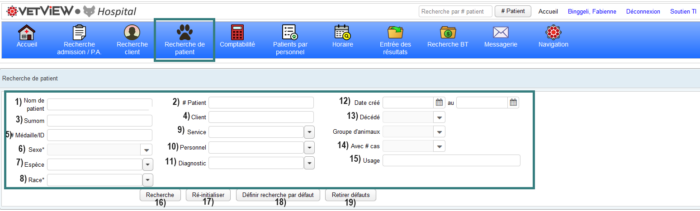

1) Nom de patient – Il est possible d’inscrire le nom complet ou le nom partiel.
2) # Patient
3) Surnom – Si connu
4) Client – Il est possible d’inscrire le nom complet ou le nom partiel. NB: Ne pas inscrire # compte.
5) # Médaille/ID – Il est possible d’y inscrire n’importe quel type d’ID/Médaille (tel que médaille de rage ou boucle ATQ)
NB: Puisque les standards d’entrée pour les ID/Médailles sont variables selon le type, il est possible de faire une recherche en inscrivant une version plus générique de votre critère. Par exemple : Médaille de rage # 00346 peut être inscrite dans le système comme 346 ou C346. Ainsi, si la recherche pour 00346 n’affiche aucun résultat, il faudra refaire une recherche en inscrivant uniquement les chiffres 346.
6) Sexe
7) Espèce
8) Race
9) Service – Inscrire un service si vous cherchez un cas qui a ultérieurement été vu pour un service spécifique.
10) Personnel – Inscrire un nom de personne si vous cherchez un cas qui a spécifiquement été associé avec une personne spécifique. Il est obligatoire d’insrire le nom d’un étérianire traitant et admissions pour l’ouverture d’un dossier (admission), cependant selon les besoins de la visite et du service, il est possible de faire une recherche avec d’autres types de personnel si cela a été inscrit (ex: tsa) Voir cette leçon pour plus d’information pour comment s’assigner à une visite.
11) Diagnostic – Vous pouvez trouver les cas via un diagnostic si celui-ci a préalablement été inscrit dans la section «Diagnostic» de visite(s) ultérieure(s). Si vous avez besoin d’une extraction Excel de ces résultats, il vous faut contacter contacter l’équipe Techno-CHUV.
12) Date créé – La date reliée à ce champ de rechercher correspond à celle de la création du dossier administratif du patient. Si une recherche d’une visite spécifique est nécessaire, il est préférable de favoriser l’écran «Recherche Admission/P.A.»
13) Décédé: Les choix sont oui/non
14) Avec # cas – Un numéro de cas est assigné lors de l’ouverture de la première visite. Si vous désirez chercher uniquement des cas qui risquent d’avoir eu une visite, choisir oui.
15) Usage – Si l’information a été inscrite dans le dossier du patient, vous pouvez chercher par usage. Les choix sont les suivants: Viande, Lait, Oeuf, Compagnie, Compétition. Ils sont utilisés plus fréquemment chez grands animaux.
16) Recherche – Cliquer ce bouton afin d’effectuer la recherche
17) Ré-initialiser – Cliquer ce bouton pour effacer les critères. Cette action n’effacera pas vos critères par défaut. Cela efface temporairement les critères inscrit à l’écran.
18) Définir recherche par défaut – Cliquer ce bouton pour garder en mémoire l’ensemble des critères inscrits lors de recherche future.
19) Retirer défauts – Cliquer ce bouton pour ne plus avoir de critères pré-choisis.
20) Résultats de recherche – La liste de patient(s) correespondant(s) à la recherche demandée sera visible dans cette boîte. En double-cliquant sur le texte “bleu” pour accèder à ces écrans comme, par exemple, en cliquant sur le nom du patient vous serez rediriger au dossier patient, en cliquant sur le nom du client vous serez rediriger au dossier client, etc.
MAJ 11-02-2024